Tecnología En Desarrollo De Software

Tarjeta Madre
Se denomina tarjeta madre a una placa de circuitos integrados que sirve de base para incorporar distintas partes en un ordenador. La tarjeta madre se caracteriza por tener ranuras, encajes y slots que sirven fundamentalmente para que distintos elementos tales como memorias, procesadores o dispositivos de almacenamiento se puedan integrar. Las tarjetas madre han tenido una larga evolución desde la incorporación de las computadoras al ámbito hogareño. En efecto, estas tienen un desarrollo exponencial cuando la computadora deja de ser un dispositivo de gran coste y solo apto para actividades específicas y se incorpora como una herramienta más de la actividad familiar. Así, las tarjetas madres fueron un componente fundamental de las computadoras personales hasta el día de la fecha, por la facilidad que ofrecía a la hora de incorporar distintos elementos tecnológicos y coordinarlos de modo acorde.
La tarjeta madre tiene en buena medida relación con la arquitectura que las computadoras tienen. En efecto, desde el punto de vista lógico, una computadora fue ideada como la interacción entre una unidad aritmético lógica y unas memorias. Así, cada instrucción que el procesador utilizará será tomada desde la memoria y dejada allí luego del procesamiento. Estas partes lógicas tuvieron su contrapartida en partes físicas distintas y en la necesidad de integrarlas a través de una estructura.
La tarjeta madre permite el intercambio de distintas partes de una computadora cuando estos se tornan obsoletos o se descomponen. Así, es posible el intercambio de distintas piezas sin cambiar todo el equipo; de hecho, la misma tarjeta madre es una pieza a cambiar. Este tipo de circunstancia sin lugar a dudas benefició en buena medida a este tipo de estructura a la hora de ser aceptada por el mercado. Así, el hecho de mantener una computadora armada sobre el eje de una tarjeta madre se transformó en un estándar que aún se mantiene en la actualidad.

Procesadores
El procesador es el cerebro del sistema, justamente procesa todo lo que ocurre en la PC y ejecuta todas las acciones que existen. Cuanto más rápido sea el procesador que tiene una computadora, más rápidamente se ejecutarán las órdenes que se le den a la máquina. Este componente es parte del hardware de muchos dispositivos, no solo de tu computadora.
El procesador es una pastilla de silicio que va colocada en el socket sobre la placa madre dentro del gabinete de la computadora de escritorio, la diferencia en una portátil es que está directamente soldado. El procesador está cubierto de algo que llamamos encapsulado, y de lo cual existen 3 tipos: PGA, LGA y BGA.
El procesador es uno de los componentes de la computadora que más ha evolucionado, dado a que se les exige a los ingenieros que cada vez ofrezcan mejores procesadores para que las computadoras funcionen más rápidas y de forma más eficaz. Su evolución no ha sido solo interna, sino que también su forma externa fue modificada. Los fabricantes de procesadores de PC más populares son Intel y AMD.
Este componente es el más importante podríamos decir, y generalmente el más caro, pero sin el resto de los componentes no podría servir ni actuar.

Memorias
Memoria Ram
La memoria RAM es la memoria principal de un dispositivo, esa donde se almacenan de forma temporal los datos de los programas que estás utilizando en este momento. Sus siglas significan Random Access Memory, lo que traducido al español sería Memoria de Acceso Aleatorio, y es un tipo de memoria que te puedes encontrar en cualquier dispositivo, desde ordenadores de sobremesa hasta teléfonos móviles.
La memoria RAM tiene dos características que la diferencian del resto de tipos de almacenamiento. Por una parte tiene una enorme velocidad, y por otra los datos sólo se almacenan de forma temporal. Esto quiere decir que cada vez que reinicies o apagues tu ordenador, lo normal es que los datos que haya almacenados en la RAM se pierdan.
Teniendo en cuenta que la RAM sirve para que el ordenador o dispositivo móvil gestione los datos de las aplicaciones en funcionamiento, la cantidad que tengas afecta directamente al rendimiento de tu dispositivo. Cuanta más RAM tengas más aplicaciones podrás gestionar a la vez, y de ahí su importancia porque si no hay suficiente el ordenador puede ir lento.
A lo que te sueles referir como memoria RAM cuando estás hablando de ella como un componente físico es a unas tarjetas que van conectadas directamente a la placa base de tu ordenador. Estas tarjetas tienen diferentes módulos de memoria integrada que están conectados entre sí, y en dispositivos como ordenadores hay ranuras para tener varias de estas tarjetas.
De esta manera, si quieres que tu PC tenga 32 GB de RAM puedes tener dos tarjetas, de manera que en el caso de que una se rompa puedas seguir utilizando la otra hasta tener un reemplazo. Esto en los ordenadores de sobremesa y portátiles, porque dispositivos como los teléfonos móviles no suelen poder permitir cambiar sus componentes.
Memoria ROM
nos referimos a un tipo de almacenamiento empleado en computadores y otros dispositivos electrónicos, que se caracteriza por ser únicamente de acceso para lectura y nunca para escritura, es decir, que se la puede recuperar pero no modificar o intervenir.
La memoria ROM es de acceso secuencial y su presencia es independiente de la presencia de una fuente de energía. Como se ha dicho, su contenido no puede modificarse, o al menos no de manera simple y cotidiana, y suele contener información introducida en el sistema por el fabricante, de tipo básico, operativo o primario.
Este tipo de memoria opera, además, de manera mucho más lenta que su contrapartida, la RAM (acrónimo de Random Access Memory, es decir, Memoria de Acceso Aleatorio), por lo que su contenido suele volcarse en esta última para ejecutarse más velozmente.
Memoria Cache
La memoria caché es, como su propio nombre indica, un tipo de memoria específica. En un ordenador existen diferentes tipos de memoria que se agrupan en dos grandes variantes: la memoria volátil y la memoria no volátil, siendo la primera aquella que pierde los datos cuando apagamos el equipo (memoria RAM, por ejemplo) y la segunda aquella que los mantiene (un disco duro o un SSD, por ejemplo).
Pues bien, la memoria caché es un tipo de memoria específica que está preparada para servir de apoyo al procesador, y que es capaz de trabajar a velocidades muy elevadas. Esta memoria se divide en diferentes niveles como dijimos, pero su función base es la misma: apoyar a la CPU para mejorar su rendimiento.
Para ello actúa como un sistema de almacenamiento de instrucciones y de datos capaz de comunicarse con el procesador a gran velocidad. Normalmente en la memoria caché se almacenan datos e instrucciones que el procesador va a necesitar para completar diferentes tareas a corto plazo. Con ello se evitan dos cosas muy importantes que podrían reducir el rendimiento.
Memoria Auxiliar
La Memoria Auxiliar o Secundaria suele estar conformada por un grupo de dispositivos de almacenamiento preparados para administrar gran cantidad de información, poseyendo además de esta diferencia cuantitativa con la memoria principal o RAM, diferencias cualitativas, como por ejemplo su menor costo y su mayor lentitud.
Ejemplos de memoria Auxiliar lo son los discos rígidos, las unidades ópticas como los CDs o DVDs, memorias FLASH o diskettes. La memoria RAM recibe datos desde estos dispositivos de almacenamiento masivo.
En cuanto a memorias auxiliares en base a tecnología óptica existen diversos formatos: CD-ROM (discos compactos no escribibles), CD-R (discos compactos escribibles, generalmente de 700MB), CD-RW (discos compactos re-escribibles), DVDs (de mayor capacidad que los CDs), HD-DVD y Blu-Ray (de mayor capacidad que los DVDs).

Memorias
Memoria Ram
La memoria RAM es la memoria principal de un dispositivo, esa donde se almacenan de forma temporal los datos de los programas que estás utilizando en este momento. Sus siglas significan Random Access Memory, lo que traducido al español sería Memoria de Acceso Aleatorio, y es un tipo de memoria que te puedes encontrar en cualquier dispositivo, desde ordenadores de sobremesa hasta teléfonos móviles.
La memoria RAM tiene dos características que la diferencian del resto de tipos de almacenamiento. Por una parte tiene una enorme velocidad, y por otra los datos sólo se almacenan de forma temporal. Esto quiere decir que cada vez que reinicies o apagues tu ordenador, lo normal es que los datos que haya almacenados en la RAM se pierdan.
Teniendo en cuenta que la RAM sirve para que el ordenador o dispositivo móvil gestione los datos de las aplicaciones en funcionamiento, la cantidad que tengas afecta directamente al rendimiento de tu dispositivo. Cuanta más RAM tengas más aplicaciones podrás gestionar a la vez, y de ahí su importancia porque si no hay suficiente el ordenador puede ir lento.
A lo que te sueles referir como memoria RAM cuando estás hablando de ella como un componente físico es a unas tarjetas que van conectadas directamente a la placa base de tu ordenador. Estas tarjetas tienen diferentes módulos de memoria integrada que están conectados entre sí, y en dispositivos como ordenadores hay ranuras para tener varias de estas tarjetas.
De esta manera, si quieres que tu PC tenga 32 GB de RAM puedes tener dos tarjetas, de manera que en el caso de que una se rompa puedas seguir utilizando la otra hasta tener un reemplazo. Esto en los ordenadores de sobremesa y portátiles, porque dispositivos como los teléfonos móviles no suelen poder permitir cambiar sus componentes.
Memoria ROM
nos referimos a un tipo de almacenamiento empleado en computadores y otros dispositivos electrónicos, que se caracteriza por ser únicamente de acceso para lectura y nunca para escritura, es decir, que se la puede recuperar pero no modificar o intervenir.
La memoria ROM es de acceso secuencial y su presencia es independiente de la presencia de una fuente de energía. Como se ha dicho, su contenido no puede modificarse, o al menos no de manera simple y cotidiana, y suele contener información introducida en el sistema por el fabricante, de tipo básico, operativo o primario.
Este tipo de memoria opera, además, de manera mucho más lenta que su contrapartida, la RAM (acrónimo de Random Access Memory, es decir, Memoria de Acceso Aleatorio), por lo que su contenido suele volcarse en esta última para ejecutarse más velozmente.
Memoria Cache
La memoria caché es, como su propio nombre indica, un tipo de memoria específica. En un ordenador existen diferentes tipos de memoria que se agrupan en dos grandes variantes: la memoria volátil y la memoria no volátil, siendo la primera aquella que pierde los datos cuando apagamos el equipo (memoria RAM, por ejemplo) y la segunda aquella que los mantiene (un disco duro o un SSD, por ejemplo).
Pues bien, la memoria caché es un tipo de memoria específica que está preparada para servir de apoyo al procesador, y que es capaz de trabajar a velocidades muy elevadas. Esta memoria se divide en diferentes niveles como dijimos, pero su función base es la misma: apoyar a la CPU para mejorar su rendimiento.
Para ello actúa como un sistema de almacenamiento de instrucciones y de datos capaz de comunicarse con el procesador a gran velocidad. Normalmente en la memoria caché se almacenan datos e instrucciones que el procesador va a necesitar para completar diferentes tareas a corto plazo. Con ello se evitan dos cosas muy importantes que podrían reducir el rendimiento.
Memoria Auxiliar
La Memoria Auxiliar o Secundaria suele estar conformada por un grupo de dispositivos de almacenamiento preparados para administrar gran cantidad de información, poseyendo además de esta diferencia cuantitativa con la memoria principal o RAM, diferencias cualitativas, como por ejemplo su menor costo y su mayor lentitud.
Ejemplos de memoria Auxiliar lo son los discos rígidos, las unidades ópticas como los CDs o DVDs, memorias FLASH o diskettes. La memoria RAM recibe datos desde estos dispositivos de almacenamiento masivo.
En cuanto a memorias auxiliares en base a tecnología óptica existen diversos formatos: CD-ROM (discos compactos no escribibles), CD-R (discos compactos escribibles, generalmente de 700MB), CD-RW (discos compactos re-escribibles), DVDs (de mayor capacidad que los CDs), HD-DVD y Blu-Ray (de mayor capacidad que los DVDs).

Tipos de Tarjetas
TARJETA GRAFICA
Las primeras tarjetas gráficas que se montan en un PC. Las tarjetas MDA de 1981(Monocrome Data Adapter) eran monocromas, y tan sólo ofrecían modo texto. Esto es algo que hoy puede resultar raro, pero en aquella época los ordenadores se utilizaban para eso, para procesar textos y números, por lo que tampoco había una gran necesidad de que mostraran modos gráficos.
_edited.jpg)
Tarjeta de Sonido
_edited.jpg)
_edited.jpg)
_edited.jpg)
_edited.jpg)
_edited.jpg)
_edited.jpg)
Disco duro cd y dvd



Fuente de poder
_edited.jpg)
_edited.jpg)

Polo a tierra
El hilo de tierra, también denominado toma de conexión a tierra, puesta a tierra, polo a tierra, conexión a tierra, conexión de puesta a tierra o simplemente tierra, se emplea en las instalaciones eléctricas para evitar el paso de corriente al usuario por un fallo del aislamiento de los conductores activos.
La toma a tierra es un camino de poca resistencia a cualquier corriente de fuga para que cierre el circuito "a tierra" en lugar de pasar a través del usuario. Consiste en una pieza metálica enterrada en una mezcla especial de sales y conectada a la instalación eléctrica a través de un cable. En todas las instalaciones interiores según el reglamento, el cable de tierra se identifica por ser su aislante de color verde y amarillo.
En las líneas de alta tensión de la red de transporte de energía eléctrica el hilo de tierra se coloca en la parte superior de las torres de apoyo de los conductores y conectado eléctricamente a la estructura de éstas, que, a su vez, están dotadas de una toma de tierra como la descrita anteriormente. En este caso el hilo de tierra cubre una doble función: por una parte protege a las personas de una derivación accidental de los conductores de alta tensión, y por otra, al encontrarse más alto que los citados conductores, actúan como pararrayos, protegiendo al conjunto de las descargas atmosféricas, que de esta forma son derivadas a tierra causando el mínimo daño posible a las instalaciones eléctricas.
La diferencia de potencial descrita por la ley de OHM V=IR, puede afectar los equipos electricos cuando esta es muy amplia, de este modo lo que se busca con el polo a tierra es coger esta diferencia y enviarla a tierra.
Normalmente se usa una varilla enterrada en la tierra y se amarra a un cable de cobre y con este extendemos a cada una de las tomas de tres paticas y de esta manera protegemos los equipos eléctricos.

Buses de datos y puertos
Un bus, es un canal de comunicación que las computadoras usan para comunicar sus componentes entre sí, por ejemplo para comunicar el procesador con los periféricos, memoria o dispositivos de almacenamiento. El objetivo de que El bus esté conectado a la tarjeta madre es que los dispositivos que se conecten a ella, actúen como si estuvieran directamente conectadas con el procesador.
Tipos de buses por tecnologia
En forma muy general existen tres tipos de buses, de acuerdo a la función que realizan.
Bus de Direcciones: Este es un bus unidireccional debido a que la información fluye es una sola dirección, de la CPU a la memoria o a los elementos de entrada y salida. La CPU sola puede colocar niveles lógicos en la n líneas de dirección, con la cual se genera 2n posibles direcciones diferentes. Cada una de estas direcciones corresponde a una localidad de la memoria o dispositivo de E / S.
Bus de Datos: Este es un bus bidireccional, pues los datos pueden fluir hacia o desde la CPU. Pueden ser entradas o salidas, según la operación que se esté realizando (lectura o escritura).
Bus de Control: Este conjunto de señales se usa para sincronizar las actividades y transacciones con los periféricos del sistema. Algunas de estas señales, como R / W, son señales que la CPU envía para indicar que tipo de operación se espera en ese momento. Los periféricos también pueden remitir señales de control a la CPU, como son INT, RESET, BUS RQ.
Puertos
PUERTOS USB (UNIVERSAL SERIAL BUS)
PUERTO SERIE
PUERTO RJ-45
PUERTO VGA
PUERTO PS/2
PUERTO DE SONIDO

Monitor camara web y teclado
Monitor
Es aquel dispositivo usado por usuarios para que estos puedan comunicarse a través de diferentes partes del ordenador usando datos. En la actualidad existen muchos tipos de monitor de computadora y poseen funciones similares pero con una ejecución diferente.
Resulta imperativo mencionar que este término puede usarse en situaciones diferentes, por ejemplo, monitor político, monitor para bebé, etc. La función de este dispositivo es clara: mostrar gráficos en la pantalla.
El primer ordenador fue creado en el año 1936 y su creador fue Honrad Zuse, por consiguiente, era el inicio del monitor de computadora o monitores para pc. Sin embargo, el creador del monitor fue William Crookes en el año 1878. Poco a poco y con el paso de los años, cada ordenador contaba con el funcionamiento de una tarjeta especial que lograba la inducción de diferentes programas que le daban mejor utilidad a la pc.
Teclado
En informática y computación, el teclado es un periférico o dispositivo de ingreso o entrada (input) de información. Consiste en un conjunto de teclas o botones dispuestos de manera horizontal sobre una lámina, donde actúan como palancas mecánicas o interruptores electrónicos, permitiendo así el ingreso de información codificada al sistema informático por parte del usuario.
Opera de un modo semejante al de las máquinas de escribir: asocia a cada tecla un carácter, una función o un conjunto de caracteres, que al ser pulsados por los dedos del usuario, ingresan una señal específica al computador, tablet o Smartphone.
El teclado es probablemente el principal modo de comunicar al usuario con el sistema informático. Fue además el primero en ser ideado, al menos en lo que a computadores modernos se refiere.
Hoy existen distintas configuraciones del teclado informático y distintos modelos, según su construcción ergonómica y su lógica interna. Algunos de ellos incluso han incorporado las funciones de otros periféricos, como el ratón o mouse: no sólo vienen en los distintos idiomas, sino además adaptados a los Sistemas Operativos y modelos computacionales que existen en el mercado.
Mouse
Mouse es una palabra inglesa que llevado al español es traducida como ratón, sin embargo este término más que referirse al animal, es generalmente utilizado en el mundo de la informática para referirse a uno de los periféricos de mayor uso mientras se está frente a una computadora. Se le dio este nombre por primera vez en la década de los ´60 por sus creadores (Bill English y Douglas Engelbart). Aunque inicialmente este dispositivo lleva el nombre de “Indicador de posición X-Y para un sistema de pantalla”, el mismo fue desplazado con el que inició siendo un apodo implementado por las mismas personas que lo crearon debido a que el aparato se les parecía mucho al pequeño roedor (porque su diminuta cabeza y larga cola se asemeja a la forma y cable del equipo) y así se quedó.
El mouse es uno de los periféricos de entrada que forman parte de un computador, a través de él se puede interactuar directamente con la computadora mediante un puntero (indicador) que se muestra en la pantalla. Básicamente es un dispositivo de hardware cuya función principal es controlar las funciones que le ordena el usuario, debido a que gracias al complemento de su puntero en la pantalla puede desplazarse a través de ella y por medio de un botón puede seleccionar cualquiera de las aplicaciones que estén contenidas en el ordenador.

Impresoras
La impresora es un objeto auxiliar, que está conectado a una unidad central de procesamiento de una computadora, su función es hacer una copia de aquellos documentos que han sido almacenados en un formato electrónico. Estos documentos pueden ser textos o imágenes que están impresos en una hoja o transparencia utilizando cartuchos de tintas o tecnología láser. La mayoría de las impresoras, están unidas a un ordenador por medio de un cable, aunque también existen las de red, las cuales poseen una interfaz de red interna, que le permite a cualquier usuario de la red imprimir documentos.
Tipos
Impresoras láser
Impresoras láser monocromo
Impresoras láser a color
Impresoras láser multifunción
Impresoras de inyección de tinta
Impresoras de inyección monocromas
Impresoras de inyección a color
Impresoras de inyección multifunción
Impresoras 3D

Armar un pc
Paso 1: La fuente de alimentación
Paso 2: Montar el procesador
Paso 3: La motherboard a la caja
Paso 4: Montar memoria RAM
Paso 5: Conexión de cables
Paso 6: Placas y más placas
Paso 7: Montar dispositivos
Paso 8: Orden ante todo
Paso 9: El momento decisivo para ver si funciono
Herramientas para armar una computadora
Destornilladores de varios pasos y tamaños.
Algunos tornillos extra.
Paño de limpieza.
Alcohol isopropílico para limpiar.
Una pinza de puntas largas pequeña.
Una linterna (opcional).
Elección de los accesorios
Gabinete
Eligiendo unidad de discos ópticos
Lo último y no menos importante
Placa para Internet
Micrófonos
Altavoces y auriculares
Webcams
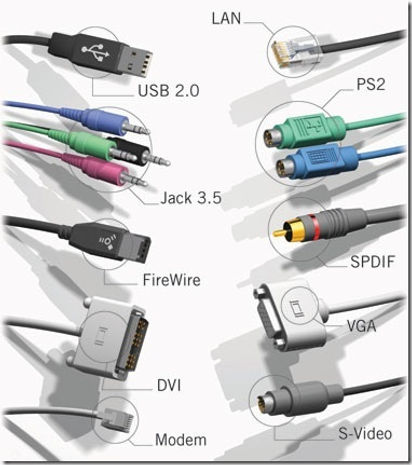
Cableado
1. Cables paralelo LPT
-Se utiliza para la impresora
2.- Cable PS/2 y cable mini din
– Se utiliza para:
– Teclado.
3.- Cable serial
– Se utiliza para:
– Modem externo.
– Escáner.
4.- Cable monitor.
– Se utiliza para:
– Monitor.
– Proyector, cañon
5.- Cable par trenzado.
– Se utiliza para:
– Conexion a una red
6.- Cable teléfono
-Se utiliza para:
– Modem.
– Conexión directa de teléfono.
7.- Cable USB.
– Se utiliza para:
– Cámara digital.
– Celular.
– Tableta.
– Impresora.
– Mouse.
– Teclado.
– Escáner.
8.- Cable HDMI. (Alta Definición)
– Se utiliza para:
– Monitor.
– Pantalla.
– Proyector.
9.- Cable Energía eléctrica.
Se utiliza para:
– Monitor.
– PC.
10.- Cable audio.
– Se utilza para:
– Bocinas.
– Micrófono.

Sistemas operativos
Que es?
Un sistema operativo es un conjunto de programas que permite manejar la memoria, disco, medios de almacenamiento de información y los diferentes periféricos o recursos de nuestra computadora, como son el teclado, el mouse, la impresora, la placa de red, entre otros.
Los periféricos utilizan un driver o controlador y son desarrollados por los fabricantes de cada equipo. Encontramos diferentes sistemas operativos como Windows, Linux, MAS OS, en sus diferentes versiones. También los teléfonos y tablets poseen un sistema operativo.
Clasificacion
Existen diferentes formas de clasificar y subdividir a los sistemas operativos. A continuación se enumerarán los criterios, y luego los diferentes grupos que se forman en base a ellos:
De acuerdo al modo de administración de tareas:
Monotarea. Solamente puede ejecutar un en un momento dado. No puede interrumpir los procesos en acción.
Multitarea. Es capaz de ejecutar varios procesos al mismo tiempo. Es capaz de asignar los recursos de forma alternada a los procesos que los solicitan, de manera que el usuario percibe que todos funcionan a la vez.
De acuerdo al modo de administración de los usuarios:
Monousuario. Sólo permite ejecutar los programas de un usuario al mismo tiempo.
Multiusuario. Si permite que varios usuarios ejecuten simultáneamente sus programas, accediendo a la vez a los recursos de la computadora.
De acuerdo a la forma de manejo de los recursos:
Centralizado. Si permite usar los recursos de una sola computadora.
Distribuido. Si permite utilizar los recursos de más de una computadora al mismo tiempo.
Ejemplos
Microsoft Windows
MS-DOS
UNIX
MacOS
Ubuntu
Android

Sistema operativo movil
Un sistema operativo móvil o (SO) móvil, es un sistema que controla un dispositivo móvil al igual que los PCs que utilizan Windows o Linux, los dispositivos móviles tienen sus sistemas operativos como Android, IOS entre otros. Los sistemas operativos móviles son mucho más simples y están más orientados a la conectividad inalámbrica. A medida que los teléfonos móviles crecen en popularidad, los sistemas operativos con los que funcionan adquieren mayor importancia. La cuota de mercado de sistemas operativos móviles en el primer trimestre de 2016 era el siguiente:
Android 84,1 % (en países como España las diferencias son más significativas, donde Android tiene el 90,8 % de la cuota de mercado.
iOS 14,8 %
Windows Phone 0,7 %
BlackBerry OS 0,2 %
Otros 0,2 %
Android tiene la mayor cuota, desde enero 2011, con más de la mitad del mercado, experimentó un creciente aumento y en solo dos años (2009 a comienzos de 2011) pasó a ser el SO móvil más utilizado.
Los 5 sistemas operativos para móviles más importantes dentro del mercado son:
Symbian OS: que fue producto de la alianza de varias empresas de telefonía móvil, entre las que se encuentran Nokia como la más importante, Sony Ericsson, Samsung, Siemens, Benq, Fujitsu, Lenovo, LG, Motorola. Esta alianza le permitió en un momento dado ser unos de los pioneros y más usados, pero actualmente está perdiendo vertiginosamente cuota de usuarios aceleradamente; está por la versión 3. Está descontinuado y sin soporte.
Windows Phone, anteriormente llamado Windows Mobile es un S.O. móvil compacto desarrollado por Microsoft, se basa en el núcleo del sistema operativo Windows CE y cuenta con un conjunto de aplicaciones básicas, actualmente va por la versión 7. Está diseñado para ser similar a las versiones de escritorio de Windows estéticamente y existe una gran oferta de software de terceros disponible para Windows Mobile, la cual se puede adquirir a través de la tienda en línea Windows Marketplace for Mobile.
Blackberry OS, desarrollado por la empresa canadiense RIM (Research In Motion) para sus dispositivos. El sistema permite multitarea y tiene soporte para diferentes métodos exclusivos de RIM.
IOS de los iPhones, anteriormente denominado iPhone OS creado por Apple originalmente para el iPhone, siendo después usado en el iPod Touch e iPad. Es un derivado de Mac OS X, se lanzó en el año 2007, aumento el interés con el iPod Touch e iPad que son dispositivos con las capacidades multimedia del iPhone pero sin la capacidad de hacer llamadas telefónicas, en si su principal revolución es una combinación casi perfecta entre hardware y software, el manejo de la pantalla multitáctil.
Android es sin duda el líder del mercado móvil en S.O, está basado en Linux diseñado originalmente para dispositivos móviles como los teléfonos inteligentes pero después tuvo modificación para ser usado en tablets como es el caso del Galaxy Tab de Samsung , actualmente se encuentra en desarrollo para usarse en netbooks y PCs, el desarrollador de este S.O. es Google, fue anunciado en el 2007 y liberado en el 2008; además de la creación de la Open Handset Alliance, compuesto por 78 compañías de hardware, software y telecomunicaciones dedicadas al desarrollo de estándares abiertos para celulares, esto le ha ayudado mucho a Google a masificar el S.O, hasta el punto de ser usado por empresas como HTC, LG, Samsung, Motorola entre otros.

Instalación de Windows
Requisitos de Windows 10
Los requisitos mínimos para poder instalar y ejecutar sin problemas Windows 10 son los mismos que Windows 7:
Procesador 1 Ghz.
2 GB de memoria RAM.
16 GB de espacio en el disco duro para Windows 10 de 32 bits y 20 GB de espacio para la versión de 64 bits.
Tarjeta gráfica compatible con DirectX 9.0.
Pantalla con resolución mínima de 800×600.
Preparando la instalación de Windows 10
Si tenemos instalado en nuestro ordenador Windows 7 o Windows 8.1, podemos actualizar al nuevo Windows 10 sin perder los datos y los programas instalados en nuestro ordenador a través de Windows Update. Sin embargo, el proceso de actualización no siempre sale bien y, en ocasiones, puede dejarnos el ordenador inservible e incluso hacer que nuestro Windows no funcione como es debido.
Por ello, siempre es recomendable realizar una instalación limpia, desde cero.
Descargar Windows 10 gratis y crear USB
Para instalar Windows 10 desde cero, lo primero que debemos hacer es descargar Windows 10 desde el siguiente enlace. Microsoft nos permitirá descargar directamente desde sus servidores una imagen ISO de la última versión del sistema operativo.
Una vez descargada la imagen ISO de Windows 10, el siguiente paso será grabarla a un DVD o a una memoria USB. Para grabarla a un DVD, lo único que haremos será introducir el disco vacío en nuestro ordenador y pulsaremos sobre la imagen ISO de Windows 10 con el botón derecho para elegir la opción de grabar imagen.
Hoy en día es mucho más práctico trabajar con memorias USB, por ello, Microsoft también nos da la opción de descargar y grabar a un DVD directamente la imagen con la herramienta Media Creation Tool. Esta aplicación es gratuita y podemos descargarla desde la página web de Microsoft pulsando sobre «Descargar ahora la herramienta«.
Aceptamos los términos de licencia y continuamos. El programa se preparará para la creación del medio de instalación.
Tras unos segundos, el programa nos preguntará qué queremos hacer, si actualizar nuestro equipo (si no tenemos la última versión de Windows 10 instalada) o crear un medio de instalación para otro equipo. En nuestro caso seleccionamos esta segunda opción para continuar.
En el siguiente paso podemos personalizar el medio de instalación de nuestro Windows. Podemos, por ejemplo, cambiar el idioma, la edición o la arquitectura del Windows que vamos a instalar. Por defecto nos cargará la configuración actual de nuestro sistema.
Continuamos con el asistente y, en el siguiente paso, nos preguntará qué tipo de medio vamos a usar. Desde aquí podemos también descargar la ISO, igual que hemos visto antes, desde los servidores de Microsoft o crear una unidad Flash USB para instalar Windows 10 desde ella.
Seleccionamos esta primera opción y pulsamos Siguiente para continuar. En el siguiente paso, el asistente buscará las unidades USB conectadas a nuestro ordenador y nos las mostrará en la lista. Elegiremos la que corresponda a la memoria USB donde copiaremos Windows 10 (con cuidado, ya que el proceso borrará todos los datos ya existentes) y pulsaremos sobre «Siguiente» para comenzar con el proceso.
El asistente descargará la última versión de Windows 10 desde los servidores de Microsoft y la copiará a la memoria USB escogida para convertirla en una memoria de instalación. Este proceso puede tardar varios minutos, por lo que esperamos con calma a que finalice.
Una vez finalice todo el proceso, ya tendremos nuestra memoria USB lista para poder instalar Windows 10 desde ella en nuestro ordenador. La extraemos del ordenador y nos preparamos para continuar.
Preparar el PC y configurar la BIOS
Una vez que ya tenemos la memoria USB con Windows 10 instalada en nuestro ordenador, el siguiente paso será preparar el ordenador para arrancar desde ella. Cada placa base y cada modelo de ordenador es un mundo, por lo que no hay una forma universal de hacerlo.
Para entrar la BIOS o UEFI de un ordenador lo que debemos hacer es encenderlo y, durante el arranque, pulsar las teclas F para poder entrar a este menú. También puede ser que nuestro PC entre a este menú con la tecla SUPR, depende de modelos.
Una vez dentro, debemos buscar el apartado de boot y asegurarnos de que la memoria USB con Windows 10 está configurada como arranque principal.

Instalación de Linux
A continuación, detallamos consideraciones y recomendaciones a tener en cuenta, para acompañar y hacer más sencilla la instalación, que iremos actualizando y mejorando en esta misma nota. Invitamos a quienes quieran instalar Linux a aportar experiencias así como consultas y problemas que se pudieran presentar en la instalación y uso de Linux, como comentarios en esta nota, que estaremos respondiendo en la medida de nuestras posibilidades.
Aplicaciones equivalentes: En cuanto al uso y funcionalidades, los usuarios acostumbrados a usar Windows, podrán adaptarse fácilmente y usar GNU/Linux de una manera muy similar a lo que están habituados e incluso podrán obtener y administrar más fácilmente todo tipo de aplicaciones disponibles que permiten hacer lo mismo, de manera gratuita y transparente. Aunque puede variar la forma en que se usan pero es algo que se puede aprender sin problemas.
Aplicaciones no disponibles o incompatibilidades: Quizás uno de los problemas que más puedan percibir los usuarios es en cuanto a la cantidad y calidad de videojuegos disponibles, cuestión que en Windows sigue siendo mayor. También podemos tener problemas de compatibilidades de funciones avanzadas de Word o Excel o algunas aplicaciones que corran sólo sobre Windows. Para estos casos hay varias opciones, como instalar una máquina virtual con Windows o mejor aún instalar un "doble arranque" para tener los dos sistemas operativos a la vez. Es una gran opción que requiere sólo un poco de espacio en disco y quedan ambos sistemas operativos instalados en distintas particiones.
Copia de seguridad de tu información: Antes de cambiar de sistema operativo, es importante que hagas una copia de seguridad de toda la información, archivos, fotos, música, etc que quieras conservar. Es una buena práctica hacer esto de manera periódica, para evitar perder tu información en particular si vas a cambiar de sistema operativo por los problemas que pueden ocurrir.
Compatibilidad de hardware: En general la gran mayoría de las computadoras personales o notebooks son compatibles con las últimas versiones de Linux. Incluso su instalación es especialmente recomendable en computadoras más viejas que tienen versiones de Windows obsoletas y no se pueden actualizar, ya que este sistema operativo hace un mejor uso del hardware. Los problemas con el hardware, en caso de presentarse suelen ser más complejos y pueden llegar a requerir la intervención de técnicos o usuarios con mayores conocimientos. Acá nos podemos encontrar con dos tipos de problemas: En computadoras viejas, la instalación de un nuevo sistema operativo se encuentre con problemas preexistentes en el hardware que pueden hacer peligrar la instalación en cuyo caso puede llegar a ser necesaria la intervención de un técnico para arreglar el problema de hardware. En las computadoras o notebooks muy nuevas, otro posible problema puede ser la falta de compatibilidad con los controladores o drivers (que son el software de fábrica que tiene cada parte de la computadora). Esto se puede solucionar buscando controladores compatibles o en casos excepcionales si no existen es posible que dicho dispositivo pueda tener problemas por un tiempo hasta que salga uno compatible con Linux. Acá dejamos una serie de sitios para ayudar a usuarios con mayor nivel de conocimiento a abordar este tipo de problemas: h-node, linux-drivers, kmuto.jp o certification.ubuntu.com.
Pendrive de arranque para la instalación: Para la instalación, iniciar tu computadora desde otro dispositivo, lo más sencillo es desde un puerto USB, para lo cual hay que crear un pendrive de instalación que incluya la versión (o distribución) de Linux que queremos instalar. Por ejemplo una distribución que podemos recomendar es Linux Mint y algunas alternativas para crear un dispositivo USB booteable son Unetbootin, Linuxliveusb, Yumi, Etcher o Rufus. Se puede encontrar un ejemplo para crear un pendrive de instalación desde Windows en el siguiente video, aunque lo más fácil y recomendable es crearlo desde otro Linux, descargando la imagen (ISO) y seleccionando la opción derecha "Crear una memoria USB de arranque". En muchas ocaciones habrá que modificar la configuración de la computadora (llamada Bios) para reiniciarla y que se inicie directamente desde el puerto USB con el pendrive conectado. Una vez generado un pendrive de arranque es más fácil y directa su instalación en cualquier máquina.
Opciones de instalación: La instalación propiamente dicha puede seguirse en la página de instalación Instalar Linux Mint paso a paso.
Instalar los códecs multimedia Es recomendable marcar la casilla para música y videos. Se puede estar conectado a Internet, durante la instalación o puede realizarse intergramente sin conexión, aunque luego, de todas formas, habrá que conectarse para descargar las actualizaciones y controladores correspondientes.
Tipo de instalación La primera opción “Borrar disco e instalar Linux Mint” es para pasar totalmente la computadora a Linux. Acá tenemos la otra opción de doble arranque, que permite instalar una versión de Linux junto al Windows en diferentes particiones. La opción de encriptar el disco rígido es recomendables sólo para muy altos niveles de seguridad, porque termina siendo engorrosa ya que hace más lenta la máquina y requiere doble ingreso de contraseña.
Detalles del usuario No es necesario poner el nombre verdadero ni completo, podría ser por ejemplo un nombre de fantasía pero es como quedará registrado el usuario principal. Lo mismo con el nombre de la computadora. El ingreso de la contraseña tiene un indicador de fortaleza de la misma que debe ser aceptable, aunque tampoco conviene usar un contraseña demasiado larga y compleja porque muchas veces se pide volver a ingresarlas durante actualizaciones e instalaciones. Es una buena práctica seleccionar la opción de requerir el ingreso de la contraseña al inicio. Y sobre todo, muy importante ¡no olvidar la contraseña!
Una vez finalizada la instalación, cuando se llega a la opción de reiniciar, recordar retirar el pendrive de instalación porque sino volverá a iniciarse desde allí.
Finalizada la instalación: Una vez finalizada la instalación es importante seguir los pasos de bienvenida, que aparecen en la ventana que se muestra por primera vez. La opción Instantáneas del sistema, es para hacer copias de seguridad, pueden seleccionarse las opciones por defecto y pasar a los siguientes pasos de actualizaciones varias, que son importantes ejecutar. Una vez terminada las actualizaciones de la primera vez es recomendable por seguridad mantener el sistem operativo actualizado de acuerdo al indicador que aparece a la derecha de la barra inferior, con una X en caso de no estar actualizado o una tilde cuando el sistema operativo se encuentra actualizado. Acá se puede encontrar un video con pasos que pueden seguirse una vez finalizada la instalación para familiarizarse con el sistema operativo.
Mayores niveles de seguridad: La seguridad en Linux no está de por si garantizada, pero si nos permite un sistema operativo más auditable y transparente. Existen también otras distribuciones de Linux más seguras como Tails recomendado por Snowden y otras que se ejecutan sólo desde un pendrive sin dejar rastros e incorporan todo tipo de herramientas para la privacidad. Instalaciones más avanzadas para muy altos niveles de seguridad en Linux, podrían incluir además auditorias en distintos pasos, como los chequeos de integridad de la distribución a instalar, del software de instalación, de los componentes privativos, de los repositorios y actualizaciones de Linux, de la integridad de los algoritmos de encriptación utilizados, etc. Como comentamos en notas anteriores, para aumentar nuestros niveles de seguridad informática no basta una herramienta, sino que habrá que analizar un conjunto de prácticas individuales y colectivas.

Herramientas del sistema
Las listas de estas herramientas paulatinamente se han ido ampliando hasta que a día de hoy disponemos de 20 de ellas. Pero es que además de los métodos anteriores para acceder a estas herramientas, también podremos utilizar un comando para ejecutar cada una de ellas desde el escritorio.
Para hacer esto debemos de pulsar la combinación de teclas “Windows + R” o “Win + R” y abrirá la herramienta de Ejecutar. En su cuadro de introducción de textos podremos el comando para la herramienta correspondiente:
Herramienta Comando
Administración de equipos compmgmt.msc
Administración de impresión printmanagement.msc
Configuración del sistema msconfig
Desfragmentar y optimizar unidades dfrgui
Diagnóstico de memoria de Windows MdSched
Directiva de seguridad local secpol.msc
Editor del Registro regedit
Información del sistema msinfo32
Iniciador iSCSI iscsicpl
Liberador de espacio en disco cleanmgr
Monitor de recursos perfmon
Monitor de rendimiento perfmon.msc
ODBC Data Sources (32/64-bit) odbcad32
Programador de tareas taskschd.msc
Servicios de componentes comexp.msc
Servicios services.msc
Unidad de recuperación RecoveryDrive
Visor de eventos eventvwr.msc
Windows Defender Firewall con seguridad avanzada WF.msc
Herramientas administrativas más utilizadas
Ahora veremos algunas de las herramientas administrativas más utilizadas de esta lista y que funciones nos ofrecen
Administrador de equipos
Esta completa herramienta nos ayudará a gestionar, instar y desinstalar todos los componentes hardware de nuestro equipo. cuando algún dispositivo de entrada o salida va mal seguramente vendremos aquí para intentar solucionar el problema.
También desde aquí podremos acceder a la herramienta de administración de discos duros, para poder crear o eliminar particiones de nuestro disco duro.
Configuración del sistema
Esta es una de las herramientas más utilizadas cuando tenemos algún error en Windows que no nos deja trabajar. Gracias a esta herramienta podremos configurar la forma en la que arranca nuestro equipo. y también podremos visualizar los servicios activos en el sistema y acceder a los programas de inicio de Windows.
Desfragmentar y optimizar unidades
El nombre ya lo dice todo, si tenemos discos duros mecánicos será recomendable pasarnos alguna vez por esta herramienta para desfragmentar nuestro disco duro.

Lenguajes de programamcion
Los lenguajes de programación son lenguajes creado por el ser humano para poder comunicarse con las computadoras. Así podríamos decir que lenguaje de programación es el conjunto de símbolos y palabras que permiten al usuario de una computadora darle instrucciones y órdenes para que la computadora los ejecute.
Existen diferentes clases o tipos de lenguajes de programación:
1º El Lenguaje Máquina: es el lenguaje de programación que entiende directamente la máquina (computadora). Este lenguaje de programación utiliza el alfabeto binario, es decir, el 0 y el 1.
Con estos dos únicos dígitos, también conocidos como bits, se forman lo que se conoce como cadenas binarias (combinaciones de ceros y unos) son con las que se escriben las instrucciones, y a través de estas instrucciones el microprocesador de la computadora entiende nuestra peticiones. El lenguaje máquina fue el primer lenguaje de programación. Este lenguaje de programación dejo de utilizarse por su gran dificultad y por la facilidad para cometer errores al escribir las cadenas binarias.
2º Lenguajes de programación de bajo nivel: Son mucho mas fáciles de utilizar que el lenguaje máquina, pero dependen mucho de la máquina o computadora como sucedía con el lenguaje máquina. El lenguaje ensamblador fue el primer lenguaje de programación que trato de sustituir el lenguaje máquina por otro lenguaje que fuese más parecido al de los seres humanos.
En este lenguaje se conoce como programa fuente, que traduce las instruciones a un programa escrito en lenguaje ensamblador por el programador, y programa objeto es la traducción a lenguaje máquina del programa fuente.
Los lenguajes de este tipo pueden crear programas muy rápidos, pero son difíciles de aprender, son específicos de cada procesador (de cada máquina), si nos llevamos el programa a otro computador será preciso reescribir el programa desde el comienzo.
Los lenguajes de programación de alto nivel son más fáciles de aprender porque se usan palabras o comandos del lenguaje natural, generalmente del inglés. Este es el caso del BASIC, el lenguaje de programación más conocido.
Existen muchos lenguajes de programación de alto nivel con sus diferentes versiones. Por esta razón es difícil su tipificación, pero una clasificación muy extendida desde el punto de vista de trabajar de los programas y la filosofía de su creación es la siguiente:
Lenguajes de programación imperativos: entre ellos tenemos el Cobol, Pascal, C y Ada.
Lenguajes de programación declarativos: el Lisp y el Prolog.
Lenguajes de programación orientados a objetos: el Smalltalk y el C++.
Lenguajes de programación orientados al problema: son aquellos lenguajes específicos para gestión.
Lenguajes de programación naturales: son los nuevos lenguajes que pretender aproximar el diseño y la construcción de programas al lenguaje de las personas.
Otra clasificación de los lenguajes de programación de alto nivel, es teniendo en cuenta el desarrollo de las computadoras según sus diferentes generaciones:
Lenguajes de programación de primera generación: el lenguaje máquina y el ensamblador.
Lenguajes de programación de segunda generación : los primeros lenguajes de programación de alto nivel imperativo (FROTRAN, COBOL).
Lenguajes de programación de tercera generación: son lenguajes de programación de alto nivel imperativo pero mucho más utilizados y vigentes en la actualidad (ALGOL 8, PL/I, PASCAL, MODULA).
Lenguajes de programación de cuarta generación: usados en aplicaciones de gestión y manejo de bases de dados (NATURAL, SQL).
Lenguajes de programación de quinta generación: creados para la inteligencia artificial y para el procesamiento de lenguajes naturales (LISP, PROLOG).

Software de aplicación
Software de Aplicación
El software de aplicación, es aquel que utilizamos día a día, cada uno de los programas, aplicaciones o utilidades que manejamos dentro de nuestra computadora, entran dentro de esta clasificación de software, es el resultado de la programación de software, enfocado hacia alguno de los sistemas operativos, como puedes ver es el tercer y último paso, hablando de forma técnica es el software diseñado para el usuario final.
Dentro de los ejemplos que podría darte, se encuentran todos los programas que usas día a día, la paquetería de Office, los programas para comunicarte por medio de chat, los programas para ver fotos, utilidades para escuchar música en la computadora, los antivirus, etc.
La clasificación del software de aplicación queda de al siguiente manera:
Aplicaciones de Sistema de control y automatización industrial
Aplicaciones ofimáticas
Software educativo
Software médico
Software de Cálculo Numérico
Software de Diseño Asistido (CAD)
Software de Control Numérico (CAM)
Así que ahora ya sabes como se clasifica el tipo de software, aunque esta clasificación podría variar, es una buena forma para que cualquier persona lo pueda entender y comprender fácilmente.

Instalación de antivirus
Instalar el antivirus desde el internet
1.Encuentra tu producto antivirus ideal en nuestra comparativa. Dirígete al sitio web de la empresa en Internet para comprar el programa antivirus. Algunos ofrecen versiones de prueba del antivirus de forma gratuita.
2.Elige el producto que quieres comprar en el menú de ofertas de la empresa y haz clic en “Comprar ahora” o “Descargar ahora”.
3.Introduce tu tarjeta de crédito e información personal en los campos necesarios para comprar el software y a continuación pulsa “Enter”.
4.Sigue las instrucciones que aparecen en pantalla, haz clic en “Sí” cuando te pregunten si deseas descargar el software en el ordenador.
5.Espera a que se termine la descarga. Esto puede tardar unos minutos dependiendo de la velocidad de tu conexión a Internet. No apagues el equipo o cambies la configuración hasta que el software haya terminado de descargarse en tu sistema.
6.Haz clic en el archivo descargado para iniciar la instalación. El software comprobará si tu equipo cumple los requisitos mínimos. Si tienes un programa incompatible o una versión anterior del software en tu sistema, el programa te pedirá que la desinstales. Sigue las instrucciones y reinicia el equipo.
7.Reinicia el software antivirus si aún no se ha abierto y haz clic en Instalar. El programa se instalará automáticamente en la ubicación predeterminada.
8.Espera a que el programa complete la instalación. Los detalles se muestran en la pantalla. Durante la instalación, los mejores antivirus como Bitdefender escanean automáticamente tu ordenador en busca de virus.
9.Una vez se completa la instalación se mostrará un resumen del proceso en tu pantalla. Si se ha detectado cualquier virus u otros tipos de malware durante la instalación, el software puede pedirte que reinicies el sistema.
Instalar el antivirus desde un disco
1.Inserta el CD del antivirus en la unidad de CD y ciérrala, espera a que el menú del CD aparezca en la pantalla.
2.Escribe el código de seguridad del producto en los cuadros de diálogo que aparecen en la pantalla. El código de seguridad está impreso en la parte posterior de la caja de plástico del CD que contiene el software antivirus.
3.Sigue las instrucciones que aparecen en pantalla, haz clic en “Sí” cuando te pregunte, “¿Desea instalar este software?”
4.Reinicia el equipo cuando se haya completado la instalación. Esto implica apagar y reiniciar el equipo para que la configuración del antivirus funcione.

Software libre
El término software libre viene de las palabras en inglés "free software", la palabra free traducida al español significa libre o gratis, lo que puede dar lugar a confusión. En este caso, libre no hace referencia necesariamente a gratuito. El software libre puede tener licencia gratuita o paga dependiendo del fin otorgado por su creador o creadores.
Derivado de la misma filosofía y principio de la libertad en cuanto las personas tengan sobre el software y el código fuente, encontramos Open Source ( código abierto). Estas son dos formas de perseguir el mismo objetivo, pues comparten similitudes en cuanto a las libertades y transparencia en el mundo del desarrollo de software, pero también diferencias, la principal es que el Open Source es menos estricto que el software libre, en términos de licencias de usos, y el software libre tiene en cuenta más cuestiones filosóficas y éticas sobre cualquier cosa incluyendo la parte técnica.
Ventajas
Fácil acceso
El hecho de contar con la disponibilidad a la hora de acceder al código, hace que muchas personas técnicas pueden contribuir y mejorar una pieza de software hace que sea mejor cada día y con menos fallos.
Ahorro de costos por parte de las empresas
Poder acceder de forma libre a un software que puede cumplir las mismas funciones que uno de pago, permite a los usuarios ahorrar dinero en costos de adquisición, mantenimiento y soporte.
Permite ser copiado y modificado
Una de las más importantes ya que permite a los usuarios y empresas crear productos y servicios de base tecnológica utilizando herramientas libres.
Autonomía e independencia
A lo largo del blog se ha comentado que el usuario tiene acceso al software y al código fuente por lo que se puede utilizar libremente y construir proyectos desde cero y basados en otro sin restricciones, adaptarlos, modificarlos de acuerdo a nuestras necesidades sin depender de grandes empresas tecnológicas como Facebook, Google o Amazon.
Para terminar, el software libre y el Open Source son muy importantes, y gracias a ellos se ha permitido la creación de productos que se han convertido en grandes compañías de renombre como Uber, Netflix o Airbnb, los cuales han cambiado de una u otra forma nuestras vidas.
Cuatro libertades del software libre
Libertad 0: Poder usar el programa con cualquier propósito.
Libertad 1: Poder estudiar cómo funciona el programa y poder modificarlo.
Libertad 2: Poder distribuir copias del programa.
Libertad 3: Poder mejorar el programa y poder compartir dichas mejoras para beneficio de todos.

Gestores de descargas
Qué son los gestores de descargas
Cuando estás navegando por Internet y realizas una descarga, tu navegador se encarga de gestionarla. Por lo general, lo suelen hacer mediante gestores internos muy básicos sencillos en los que simplemente se obtienen los ficheros, pero que ni suelen ofrecer la mejor velocidad ni tienen opciones avanzadas de ningún tipo para administrarlas.
Si realizas muchas descargas desde Internet o sueles recurrir a enlaces de descarga directa, para suplir las carencias de los navegadores es donde entran en juego los gestores de descargas. Son aplicaciones independientes que te ayudan a tener un mayor control de lo que te bajas, así como de las fuentes de donde se descargan los archivos y los ritmos a los que se bajan a tu ordenador.
Estos gestores tienen tanto funciones básicas como avanzadas. Lo más esencial es que te permiten acelerar descargas, pausarlas y retomarlas, u ordenarlas para darle más prioridad a unas que otras. Pero es que dependiendo de la aplicación de gestión que utilices, estas funciones pueden ir más allá y permitirte gestionar cuentas, descomprimir archivos u obtener automáticamente los enlaces de una web concreta.
Existen dos tipos principales de gestor de descargas. Por una parte están los que gestionan las descargas directas que te hemos mencionado hasta aquí, que son a los que solemos referirnos coloquialmente como gestores de descargas. Pero también están las aplicaciones que gestionan las descargas de redes P2P, que son otro tipo de gestores pero que suelen recibir otros nombres como clientes de Bittorrent o clientes de la red P2P en las que se basen.
Nosotros, en este artículo, cuando hablamos de los gestores de descargas nos referimos a los que gestionan las descargas directas, tanto de cuando te bajas una aplicación de una web como cuando te bajas el archivo que te ha compartido alguien a través de una web intermediaria.
.png)
Topologia de red
.png)
Topologia de red

Modelo iso
¿Qué es el modelo OSI?
El Modelo OSI (de las siglas en inglés: Open Systems Interconnection, o sea, “Interconexión de Sistemas Abiertos”), es un modelo de referencia para los protocolos de comunicación de las redes informáticas o redes de computadores. Fue creado en la década de 1980 por la Organización Internacional de Normalización (ISO).
El Modelo OSI se publicó inicialmente por la Unión Internacional de Telecomunicaciones (UIT) hasta 1983, y desde 1984 también lo ofrece la propia ISO, con estándar. Su función fue estandarizar o serializar las comunicaciones en Internet, dado que en sus inicios ésta era sumamente caótica.
Al ser un modelo normativo, el Modelo OSI es realmente un constructo teórico, sin correlato directo en el mundo de lo tangible. No es más que un intento de normar las diversas y variadas voces tecnológicas del mundo, dado que existen numerosos fabricantes, compañías y tecnologías en el mundo de las telecomunicaciones.
Este modelo se ha refinado con el tiempo y hoy ofrece siete capas distintas con las que definir las distintas fases que atraviesa la información en su viaje de un dispositivo electrónico a otro conectado en la red. No importa la ubicación geográfica del usuario ni el tipo de tecnología que utilice, todos los medios de interconexión global, como Internet, emplean este tipo de protocolos unificados.
.png)
Discos virtuales
Un disco duro virtual (VHD son sus siglas en inglés) es un espacio ofrecido por empresas para sus clientes como una solución al almacenamiento de datos. Emula a un disco duro de un ordenador y gracias a la conexión a Internet, permite el acceso desde cualquier lugar.

Asistencia remota
Control remoto: permite tener manipular un ordenador a través de la Web obteniendo el control del teclado y el mouse.
Ventajas del programa para asistencia remota
Los programas para asistencia remota son de vital importancia para muchas compañías en la actualidad. Esto se debe a las ventajas que ofrecen la informática y los sistemas de comunicación. Por ejemplo:
Reduce costos y tiempo requerido a la hora de brindar servicio técnico.
Establece un sistema de soporte al cliente de forma inmediata al menor costo e inclusive gratuito.
Permite conformar equipos de trabajo a distancia y así cumplir con proyectos asignados.
Permite compartir información de forma segura y rápida.
Los programas para asistencia remota en acción
El programa para asistencia remota entra en acción a partir que el usuario la solicite o desee accesar a su ordenador desde otro lugar. En caso de ser un servicio solicitado, el usuario conviene con la contraparte del proceso; y envía una invitación a través de los remote support software que integran este servicio. Una vez establecida la conexión, la contraparte desarrolla lo convenido y al término cierra la conexión. En caso de ser usted quien tenga accesso remoto a PC, puede configurarlo para eliminar el proceso de invitación y conectarse directamente. En cualquier situación el remote access es la opción mas rápida y segura de realizar una evaluación de su computadora y poderle asistir de forma virtual.

Nuevas tecnologias
cine en unas gafas
Temi el robot domestico
Vacunas personalizadas contra el cancer
smarthalo 2
ligh phone 2
cargador sanitizante
Gas para cirugia con realidad aumentada
moxie
maquillaje inteligente
Trialjectory
smartphone surface duo
meeting pro
hydraloop

Html
HTML es el lenguaje con el que se define el contenido de las páginas web. Básicamente se trata de un conjunto de etiquetas que sirven para definir el texto y otros elementos que compondrán una página web, como imágenes, listas, vídeos, etc.
El HTML se creó en un principio con objetivos divulgativos de información con texto y algunas imágenes. No se pensó que llegara a ser utilizado para crear área de ocio y consulta con carácter multimedia (lo que es actualmente la web), de modo que, el HTML se creó sin dar respuesta a todos los posibles usos que se le iba a dar y a todos los colectivos de gente que lo utilizarían en un futuro. Sin embargo, pese a esta deficiente planificación, si que se han ido incorporando modificaciones con el tiempo, estos son los estándares del HTML. Numerosos estándares se han presentado ya. El HTML 4.01 es el último estándar a febrero de 2001. Actualización a mayo de 2005, en estos momentos está apunto de presentarse la versión 5 de HTML, de la que ya se tiene un borrador casi definitivo.
El HTML es un lenguaje de marcación de elementos para la creación de documentos hipertexto, muy fácil de aprender, lo que permite que cualquier persona, aunque no haya programado en la vida, pueda enfrentarse a la tarea de crear una web. HTML es fácil y pronto podremos dominar el lenguaje. Más adelante se conseguirán los resultados profesionales gracias a nuestras capacidades para el diseño y nuestra vena artista, así como a la incorporación de otros lenguajes para definir el formato con el que se tienen que presentar las webs, como CSS.
Una vez conocemos el concepto de HTML os vamos a adelantar algunas cosas más. Este lenguaje se escribe en un documento de texto, por eso necesitamos un editor de textos para escribir una página web. Así pues, el archivo donde está contenido el código HTML es un archivo de texto, con una peculiaridad, que tiene extensión .html o .htm (es indiferente cuál utilizar). De modo que cuando programemos en HTML lo haremos con un editor de textos, lo más sencillo posible y guardaremos nuestros trabajos con extensión .html, por ejemplo mipagina.html
Por adelantar un poco cómo se utiliza el HTML os diremos que el lenguaje consta de etiquetas que tienen esta forma <B> o <P>. Cada etiqueta significa una cosa, por ejemplo <B> significa que se escriba en negrita (bold) o <P> significa un párrafo, <A> es un enlace, etc. Casi todas las etiquetas tienen su correspondiente etiqueta de cierre, que indica que a partir de ese punto no debe de afectar la etiqueta. Por ejemplo </B> se utiliza para indicar que se deje de escribir en negrita. Así que el HTML no es más que una serie de etiquetas que se utilizan para definir el contenido del documento y algún estilo básico. <B>Esto está en negrita</B>.

Drivers
Un driver técnicamente es un software o programa que sirve de intermediario entre un dispositivo de hardware y el sistema operativo
Un driver o controlador es un software compuesto por un código que permite que cumpla una función especifica, es decir que nos es mas que un conjunto de instrucciones desarrolladas para cumplir con una tarea
Los drivers o controladores permiten que el Sistema Operativo (Windows, Linux, Mac OS, etc.) se comunique con el hardware o dispositivos que componen el computador. Sin controladores, el hardware que conecte al equipo (por ejemplo, una tarjeta de vídeo o una cámara web) no funcionará correctamente.
Por eso es muy común que cuando un equipo se formatea, es decir se reinstala el Sistema Operativo desde cero, muchos de sus dispositivos no funcionen, notaras por ejemplo que no te puedes conectar a Internet, o que no puedes oír ningún sonido en su computador, esto es debido a que no has instalado los drivers en el PC.
De igual manera se hace necesario que si compras u nuevo dispositivo para tu equipo, ya sea una cámara web, una impresora, una tarjeta de video o de red, entre muchos otros, debes instalar su respectivo driver para que te funcione y que por lo general viene en un CD que incluye cuando compras tu dispositivo.
Drivers de audio:
Los hay para componentes de audio integrados en la motherboard, modems o tarjetas de sonido independientes. Un ejemplo típico son los drivers de audio Realtek AC97 o el más moderno HD Audio.
Drivers de video:
También hay drivers para tarjetas de vídeo integradas en la motherboard(tarjeta madre) y para tarjetas independientes. Los drivers de ATI o NVIDIA están entre los más habituales de este tipo.
Drivers Wireless
Estos se aplican a dispositivos o componentes esenciales para las redes inalámbricas como las Wii-Fi o las bluetooth.
Drivers USB
Son los que permiten el buen funcionamiento de los puertos USB con los que cuentan todas las motherboard modernas
Los drivers o controladores, son los encargados de actuar como interfaz entre el sistema operativo y los dispositivos que componen un ordenador, es así como todos los componentes se entienden y trabajan conjuntamente.
En el caso de una tarjeta gráfica, es el driver el que informa al sistema operativo sobre las distintas resoluciones que soporta ésta, el número de colores, frecuencia de actualización, resolución, etc.
Los drivers se obtienen de las casas fabricantes de hardware
MARCA del dispositivo para el que se busca el driver
1.-Administrador de dispositivos de Windows.
2.-Es abriendo la máquina a fin de ver la marca y modelo del dispositivo

Panel de control
El Panel de Control es una parte de la interfaz gráfica del sistema Microsoft Windows, la cual permite a los usuarios ver ajustes y controles básicos del sistema, tales como agregar nuevo hardware, gestionar las cuentas de usuario de Windows, tener acceso a opciones de accesibilidad, entre otras opciones de sonido y pantalla. Otras Aplicaciones adicionales pueden ser proporcionados por software de terceros.
El Panel de Control ha sido una parte inherente del sistema operativo de Microsoft Windows a partir de Windows 2.0, con muchos de los Windows actuales agregados en las últimas versiones. El Panel de Control es un programa independiente, no una carpeta como aparece, que se puede acceder desde el menú inicio (hasta Windows 7), y se almacena en el directorio system32.
En Windows 10, el Panel de Control es parcialmente reemplazado por la aplicación "Configuración", la cual se incluyó por primera vez en Windows 8, y que posteriormente fue mejorada, trayendo configuraciones del panel de control a dicha aplicación.
El panel de control cuenta con varias aplicaciones, de las cuales se destacan:
Barra de tareas
Centro de Seguridad
Firewall de Windows
Actualizaciones Automática
Modo pantalla o muestre mensajes, fotos o diseños al azar
Impresoras y otro hardware
Conexiones de red e Internet
Cuentas de usuario
Agregar o quitar programas
Opciones de idioma, fecha y hora
Opciones de accesibilidad
Rendimiento y mantenimiento

Seguridad informatica
Podemos definir qué es la seguridad informática como el proceso de prevenir y detectar el uso no autorizado de un sistema informático. Implica el proceso de proteger contra intrusos el uso de nuestros recursos informáticos con intenciones maliciosas o con intención de obtener ganancias, o incluso la posibilidad de acceder a ellos por accidente. La seguridad informática es en realidad una rama de un término más genérico que es la seguridad de la información, aunque en la práctica se suelen utilizar de forma indistinta ambos términos. La seguridad informática abarca una serie de medidas de seguridad, tales como programas de software de antivirus, firewalls, y otras medidas que dependen del usuario, tales como la activación de la desactivación de ciertas funciones de software, como scripts de Java, ActiveX, cuidar del uso adecuado de la computadora, los recursos de red o de Internet.
Las cuatro áreas principales que cubre la seguridad informática
Confidencialidad: Sólo los usuarios autorizados pueden acceder a nuestros recursos, datos e información.
Integridad: Sólo los usuarios autorizados deben ser capaces de modificar los datos cuando sea necesario.
Disponibilidad: Los datos deben estar disponibles para los usuarios cuando sea necesario.
Autenticación: Estás realmente comunicándote con los que piensas que te estás comunicando.
¿Por qué es tan importante la seguridad informática?
Prevenir el robo de datos tales como números de cuentas bancarias, información de tarjetas de crédito, contraseñas, documentos relacionados con el trabajo, hojas de cálculo, etc. es algo esencial durante las comunicaciones de hoy en día. Muchas de las acciones de nuestro día a día dependen de la seguridad informática a lo largo de toda la ruta que siguen nuestros datos. Y como uno de los puntos iniciales de esa ruta, los datos presentes en un ordenador también puede ser mal utilizados por intrusiones no autorizadas. Un intruso puede modificar y cambiar los códigos fuente de los programas y también puede utilizar tus imágenes o cuentas de correo electrónico para crear contenido perjudicial, como imágenes pornográficas o cuentas sociales falsas. Hay también ciberdelincuentes que intentarán acceder a los ordenadores con intenciones maliciosas como pueden ser atacar a otros equipos o sitios web o redes simplemente para crear el caos. Los hackers pueden bloquear un sistema informático para propiciar la pérdida de datos. También son capaces de lanzar ataques DDoS para conseguir que no se pueda acceder a sitios web mediante consiguiendo que el servidor falle. Todos los factores anteriores vuelven a hacer hincapié en la necesidad de que nuestros datos deben permanecer seguros y protegidos confidencialmente. Por lo tanto, es necesario proteger tu equipo y eso hace que sea necesaria y muy importante todo lo que es la seguridad informática.

Delitos informaticos
El desarrollo de nuevas herramientas tecnológicas, su capacidad y utilización generalizada, ha permitido la creación de oportunidades para los criminales de cometer ilícitos, aprovechando el enorme potencial de las TIC para la planificación y ejecución de actos delictivos, eliminando barreras territoriales. La utilización de técnicas de suplantación de identidad en los sistemas informáticos y el acceso ilícito a equipos se ha convertido en la nueva forma de crimen en la Era Digital.
Es por ello que resulta importante conocer los delitos informáticos más comunes, con el fin de crear sistemas de seguridad y protección, ya sea a nivel personal, familiar o incluso en el interior de las empresas, con el fin de prevenir ser víctimas de estos crímenes.
A continuación se hará mención de los principales delitos informáticos que se presentan en la actualidad en nuestro país.
La estafa
Este delito se comete generalmente por medio del phishing o el robo de indentidad, en el que criminales con conocimiento técnicos utilizan spam, sitios web falsos, software de actividades ilegales y otras técnicas, para engañar a las personas con el fin de obtener las contraseñas o claves personales de forma fraudulenta y así acceder a información confidencial. El ejemplo más claro de lo anterior es el acceso a datos de las tarjetas de crédito o de la cuenta bancaria con el fin de cometer el delito de estafa o incluso con el fin de vender esta información.
Según la memoria presentada por la Fiscalía General de Estado el año anterior acerca de la actividad del Ministerio Fiscal, el volumen más importante de actuaciones por ciberdelitos corresponde a conductas de carácter defraudatorio, con un porcentaje de alrededor del 80% del total de procedimientos registrados en este ámbito, en los últimos 3 años.
Pornografía infantil, sexting y staking
La pornografía infantil es otro de los delitos informáticos más comunes en este tipo de crímenes. No cabe duda el internet supone una vía privilegiada para la distribución de la pornografía infantil y esto se ha visto reflejado en el aumento sustancial de los casos denunciados.
Sin embargo, vale la pena mencionar algunos de los delitos contra menores que afectan su honor, intimidad y propia imagen: el sexting y el stalking.
El sexting: consiste en el envío de imágenes o mensajes de texto con contenido sexual a otras personas por medio de teléfonos móviles. Si bien en sí mismo este acto no es ilegal, cuando se trata de menores de edad o cuando el adulto no consiente esa actividad, constituye un ilícito penal.
El hostigamiento o stalking: se presenta cuando hay un acoso constante de una persona que vigila, persigue, y contacta con otra a través de medios electrónicos alterando gravemente gravemente el desarrollo de la vida cotidiana del menor y limitando su libertad de obrar.
Las prácticas más habituales para cometer estos delitos son los foros privados, conversaciones o grupos de WhatsApp o Skype y almacenamiento en la nube.
Revelación y descubrimiento de secretos
Este tipo de delitos informáticos afecta directamente a la intimidad documental y de las conversaciones o comunicaciones, de los secretos, el derecho a la propia imagen, así como los secretos de las personas jurídicas. Dentro de este grupo de delitos se encuentran:
Violación del secreto de las comunicaciones.
Interceptación de comunicacionespersonales de manera ilegal.
Utilización y modificación de los datos de carácter personal sin consentimiento.
Acceso ilegal a datos y sistemas informáticos.
Difusión de datos, hechos descubiertos o imágenes captadas ilícitamente.
Otros de los delitos más comunes son las amenazas y coacciones y la falsificación documental. Respecto a la falsificación documental, las prácticas más comunes son la falsificación de documentos privados, falsificación de certificados y falsificación de tarjetas bancarias.

Ciberdelincuentes
Internet está presente ya en casi todas las actividades diarias y ha supuesto un avance sin comparación para la sociedad. Sin embargo, es una esfera que no queda ajena a la delincuencia. En este post explicamos qué es la ciberdelincuencia y los distintos tipos de ciberdelitos que existen.
La ciberdelincuencia consiste en la comisión de actividades delictivas que se llevan a cabo a través de medios tecnológicos. Los ciberdelincuentes atacan a personas, empresas, entidades de distintos tipos y gobiernos con diferentes objetivos:
Destruir o dañar sus sistemas informáticos y conexiones: normalmente para realizar un uso fraudulento de esos medios tecnológicos y acceder a las carteras de datos personales o confidenciales, incluso realizar una estafa económica.
Llevar a cabo delitos comunes a través de estos medios para atacar a las personas directamente y para cometer multitud de delitos a través del espacio virtual.
Así como en la sociedad existen los delincuentes, así, en el mundo informático existen los ciberdelincuentes, que en líneas generales son personas que realizan actividades delictivas en internet como robar información, acceder a redes privadas, estafas, y todo lo que tiene que ver con los delitos e ilegalidad.
Las actividades de los ciberdelincuentes se pueden clasificar en 3:
Separación Ataques a sistemas informáticos y piratería.
Separación Fraude o falsificación.
Separación Publicación de contenidos ilegales.

Software malicioso
El software malicioso, conocido en inglés como “malware”, es un software diseñado específicamente para obtener acceso a un equipo o dañarlo sin que el usuario tenga conocimiento. Hay distintos tipos de software malicioso, como el spyware, los registradores de pulsaciones, los virus, los gusanos o cualquier tipo de código malicioso que se infiltre en un equipo.
Generalmente, para determinar si el software es malicioso, se considera la intención de su creador, más que sus características. La creación de software malicioso está en aumento; esto se debe a que se crean nuevos tipos todos los días y al atractivo del dinero que puede ganarse mediante el crimen organizado en Internet. Originalmente, el software malicioso se creó como un experimento y para realizar bromas, pero luego dio lugar al vandalismo y a la destrucción de equipos. Actualmente, la mayoría del software malicioso se crea para ganar dinero mediante la publicidad forzada (publicidad no deseada), el robo de información confidencial (spyware), la difusión de spam o pornografía por correo electrónico (equipos zombi), o la extorsión (ransomware).
Varios factores pueden hacer que un equipo sea más vulnerable a ataques de software malicioso, como defectos en el diseño del sistema operativo, que todos los equipos de una red ejecuten el mismo SO, que los usuarios tengan diversos permisos o usar el SO Windows (debido a su popularidad, la mayoría del software malicioso se escribe para él).
La mejor forma de protegerse contra el software malicioso aún es el ser cuidadoso con los archivos adjuntos de correo electrónico que se abren, tener cuidado cuando se navega en Internet, no entrar a sitios web sospechosos, instalar un programa antivirus de calidad y mantenerlo actualizado.

Internet
Internet se podría definir como una red global de redes de ordenadores cuya finalidad es permitir el intercambio libre de información entre todos sus usuarios. Pero sería un error considerar Internet únicamente como una red de computadoras. Podemos considerar las computadoras simplemente como el medio que transporta la información. En este caso Internet sería una gran fuente de información práctica y divertida. Con Internet podemos enviar mensajes, programas ejecutables, ficheros de texto, consultar catálogos de bibliotecas, pedir libros, hacer compras, ... Hay que tener en cuenta que todos los recursos que se pueden encontrar en Internet existen porque alguna persona de forma voluntaria ha dedicado su tiempo en generarlos.
Internet se basa básicamente en cuatro servicios:
el servicio de correo electrónico (e-mail) que transmite y recibe mensajes: nos podemos poner en contacto con cualquier otro usuario mediante el intercambio de mensajes. Utilizando listas de correo una misma información es enviada a varios destinos al mismo tiempo.
servicio de noticias (news): te suscribes a un grupo de noticias y recibiras información sobre ese tema. Las noticias son almacenadas en un servidor de noticias al que acceden los usuarios interesados.
acceso remoto (telnet): potencialmente puedes conectarte como terminal y establecer una sesión de trabajo en cualquier ordenador (ordenador remoto) de la red si dispones de los permisos de acceso necesarios para acceder a él.
transferencia de ficheros (ftp , File Transfer Protocol o Protocolo de Transferencia de Archivos) que permite transferir archivos de una computadora a otra.
Además como usuario puedes generar noticias e información. Internet dispone de herramientas que facilitan el trabajo: Whois, Archie, Wais, Gopher, WWW ...
Los clientes de la red pueden ser: usuarios y ordenadores. Los usuarios disponen de un identificador de usuario. Cada ordenador puede darle acceso a la red a uno o varios usuarios, por lo que el identicativo completo de un usuario dentro de Internet se compone del identificador de usuario, seguido de y del identificador del ordenador.
Dentro de Internet es muy importante el tema de la seguridad que debe ser controlado por cada uno de los usuarios. Hay que tener en cuenta que un ordenador puede ser utilizado para a través de él introducirse en otros ordenadores. El mantener la seguridad de nuestra máquina disponemos de las claves de acceso. Elije una clave que pueda recordar pero que no sea obvia. Para que las claves de acceso sean una buena protección, sólo hay que tener en cuenta las siguientes reglas:
longitud mínima de 6 caracteres.
que no sea una palabra con significado.
que no corresponda con iniciales del usuario, empresa, apellidos, datos personales, numero de telefono, DNI, nombre de familiares...
que no sea una letra repetida. que no esté formada por letras contiguas del alfabeto.
que no esté formada por letras contiguas del teclado.
que mezcle mayúsculas, minúsculas y números.
que se cambie periódicamente.

Deep web
La Deep Web se encuentra debajo de la superficie y representa aproximadamente el 90 % de todos los sitios web. Esta sería la parte de un iceberg debajo del agua, mucho más grande que la web superficial. De hecho, esta web oculta es tan grande que es imposible determinar con exactitud cuántas páginas o sitios web están activos en un momento dado.
Siguiendo con la analogía, los grandes motores de búsqueda podrían considerarse como barcos de pesca que solo pueden “atrapar” sitios web cerca de la superficie. Todo lo demás, desde revistas académicas hasta bases de datos privadas y más contenido ilícito, está fuera de alcance. Esta web profunda también incluye la parte que conocemos como la web oscura o dark web.
Si bien muchos medios de comunicación utilizan indistintamente la “web profunda o deep web ” y la “web oscura o dark web”, gran parte de la parte profunda en su conjunto es perfectamente legal y segura. Algunas de las partes más grandes de la web profunda incluyen:
Bases de datos: colecciones de archivos tanto públicas como privadas protegidas que no están conectadas a otras áreas de la web, solo para que se busquen dentro de la propia base de datos.
Intranets: redes internas de empresas, gobiernos e instalaciones educativas utilizadas para comunicar y controlar aspectos privados dentro de sus organizaciones.
En caso de que se esté preguntando cómo acceder a la web profunda, es probable que ya la esté utilizando a diario. El término “web profunda” hace referencia a todas las páginas web que los motores de búsqueda no pueden identificar. Los sitios de la web profunda pueden esconderse detrás de contraseñas u otros muros de seguridad, mientras que otros simplemente le dicen a los motores de búsqueda que no los “rastreen”. Sin enlaces visibles, estas páginas están más ocultas por varias razones.
En la web profunda más grande, su contenido “oculto” es generalmente más limpio y seguro. Todo, desde las publicaciones de blogs en revisión y rediseños de páginas web pendientes, hasta las páginas a las que accede cuando realiza una transacción bancaria en línea, forma parte de la web profunda. Además, no suponen ninguna amenaza para su equipo ni para la seguridad en general. La mayoría de estas páginas se mantienen ocultas de la web abierta para proteger la información y la privacidad del usuario, como por ejemplo:
Cuentas financieras como banca y planes de jubilación
Cuentas de correo electrónico y mensajería de redes sociales
Bases de datos de empresas privadas
La información confidencial de la HIPAA, como, por ejemplo, documentación médica
Archivos legales
Adentrarse más en la web profunda trae un poco más de peligro a la luz. Para algunos usuarios, partes de la red profunda ofrecen la oportunidad de pasar por alto las restricciones locales y acceder a servicios de televisión o películas que pueden no estar disponibles en sus áreas locales. Otros la utilizan para descargar música pirateada o hacerse con películas que todavía no están en el cine.
En el extremo oscuro de la web, encontrará el contenido y la actividad más peligrosos. Los sitios web Tor se encuentran en este extremo de la web profunda, que se consideran la “web oscura” y solamente se puede acceder a ellos utilizando un navegador anónimo.
La seguridad en la web profunda es más relevante para el usuario medio de Internet que la seguridad en la web oscura, ya que podría terminar en zonas peligrosas por accidente: todavía se puede acceder a muchas partes de la web profunda con navegadores de Internet normales. Así es como los usuarios pueden navegar a través de suficientes vías tangenciales y terminar en un sitio de piratería, un foro políticamente radical o viendo contenidos inquietantemente violentos.
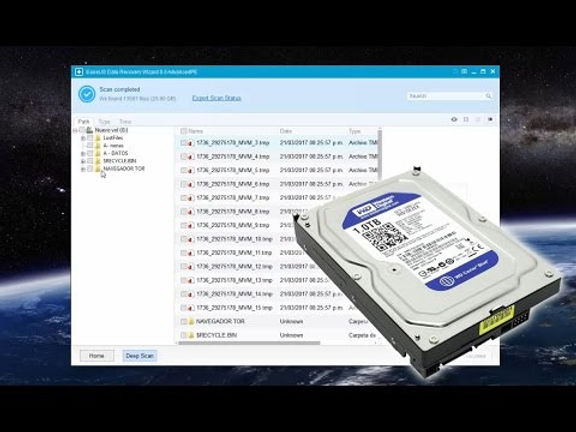
Como recuperar archivos de un disco duro
Paso 1. Seleccionar una ubicación: sea una partición del disco local o un dispositivo de almacenamiento extraíble, y luego haga clic en el botón Escanear.
Paso 2. Escanear todo el disco duro: es un paso importante, el software de recuperación de datos de EaseUS busca los datos borrados lo más posible. Pronto verá aparecer un resultado de escaneo rápido llamado "Archivos borrados", allí se encontrarán todos los archivos y carpetas eliminados en el disco duro.
Paso 3. Pre-visualizar y recuperar archivos: en "Archivos borrados", puede buscar los archivos deseados siguiendo su ruta, o bien, puede usar la función "Filtro" para localizar rápidamente lo que desea por diferentes tipos. Además, puede haga doble clic sobre el archivo encontrado para obtener una vista previa completa. Por último, elija aquellos archivos que desee y haga clic en el botón Recuperar para guardarlos en otra ubicación en lugar de la original para evitar la sobreescritura de datos.